Índice da página
Sobre o autor
Tópicos quentes
Atualizado em 26/08/2025
O hábito de alterar senhas regularmente é vital para a segurança e oferece muitos benefícios, especialmente ao lidar com informações confidenciais ou conectado a redes de clientes. As organizações aplicam políticas para alterações frequentes de senha para reduzir os riscos de segurança cibernética. Negligenciar a segurança de senha deixa os indivíduos vulneráveis a hackers, pois senhas fracas estão envolvidas em 80% das violações. A proteção de dados depende de senhas seguras, tornando as alterações regulares cruciais. Neste guia, descobriremos métodos fáceis para manter a segurança do seu laptop Dell por meio de alterações de senha.

Benefícios de alterar a senha no laptop Dell
A segurança é primordial, seja em um laptop Dell ou qualquer outro dispositivo. Uma senha robusta é essencial, pois serve como a principal defesa contra tentativas de hacking. Portanto, debater a importância e a frequência das alterações de senha em laptops Dell parece desnecessário. Bloqueamos nossos dispositivos para evitar acesso não autorizado ou incidentes de hacking. Especialistas aconselham a alteração de senhas a cada três meses, embora o intervalo ideal possa variar com base em fatores de risco individuais. Estabelecer um hábito de alterações regulares de senha é crucial para proteger dados valiosos.
Aqui estão alguns motivos e benefícios válidos pelos quais os profissionais recomendam alterar as senhas:
Protegendo dados da conta do usuário
Uma senha forte e única é uma barreira formidável contra acesso não autorizado. Hackers frequentemente miram senhas fracas ou reutilizadas, então uma senha complexa aumenta significativamente a dificuldade de violar suas defesas.
Impedir acesso direto a várias contas com a mesma senha
Algumas pessoas usam a mesma senha em várias contas. Se uma conta sofrer uma violação de segurança, os hackers podem tentar acessar suas outras contas com a mesma senha. Alterar a senha do seu laptop Dell minimiza o risco.
Melhorando a segurança dos dados
Senhas fortes e outras medidas de segurança, como autenticação de dois fatores, criam um sistema de segurança em várias camadas, que se torna quase impossível de ser quebrado por hackers.
Limita o acesso obtido por registradores de pressionamento de tecla
Os keystroke loggers são tecnologias de vigilância que podem registrar pressionamentos de tecla. Os cibercriminosos costumam usá-los para roubar informações de cartão de crédito e credenciais de login. É recomendável que você altere sua senha regularmente para proteger seu dispositivo.
Há muitos outros benefícios e razões que provam que mudar consistentemente as senhas dos dispositivos é uma boa prática. Suponha que você perca ou substitua seu laptop, outra pessoa poderia potencialmente acessar suas senhas. Atualizar regularmente suas senhas garante que, mesmo que alguém encontre uma senha antiga ou salva, ela se torne inútil, aumentando assim a segurança de seus dados.
Guia 1. Alterar senha no laptop Dell com senha
Nesta seção, aprenderemos dois métodos principais para alterar sua senha em um laptop Dell. O primeiro método é alterar a senha na Dell por meio de opções de login, e o segundo método é com outra conta de usuário, dependendo se você está conectado ou não. Além disso, se você fizer login por meio de uma conta da Microsoft, poderá alterar a senha da sua conta da Microsoft em qualquer dispositivo. Vamos explorar os dois métodos.
1. Alterar senha na Dell por meio de opções de login
Se você souber sua senha atual e estiver conectado ao seu laptop Dell, poderá alterá-la diretamente nas opções de login.
Siga os passos:
Passo 1. Clique no menu Iniciar e selecione sua foto de perfil de usuário.
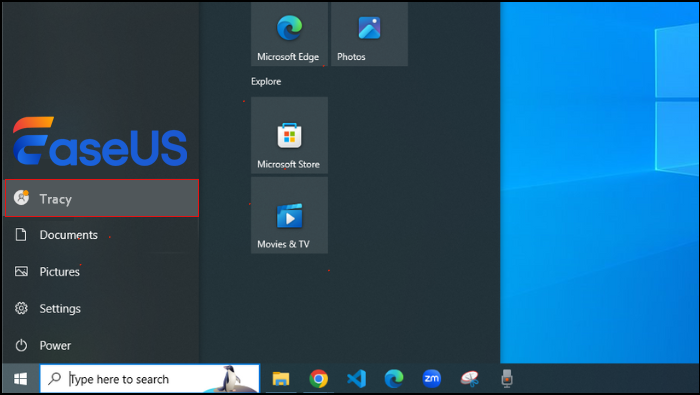
Etapa 2. Escolha "Alterar configurações da conta" no menu.
Etapa 3. Na tela seguinte, selecione "Opções de login".
Etapa 4. Na seção "Senha" , clique no botão "Alterar" .
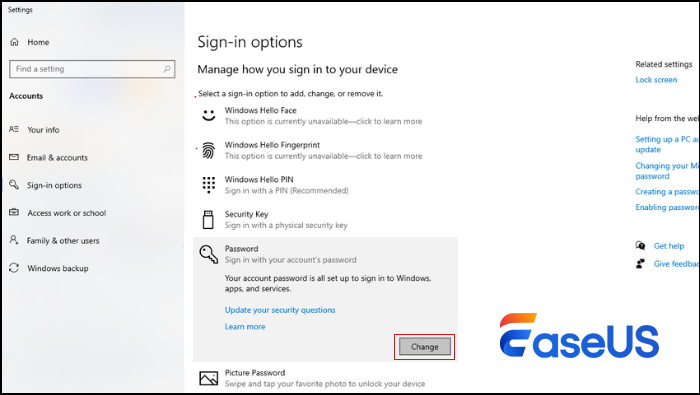
Etapa 5. Você será solicitado a digitar sua senha atual para verificação.
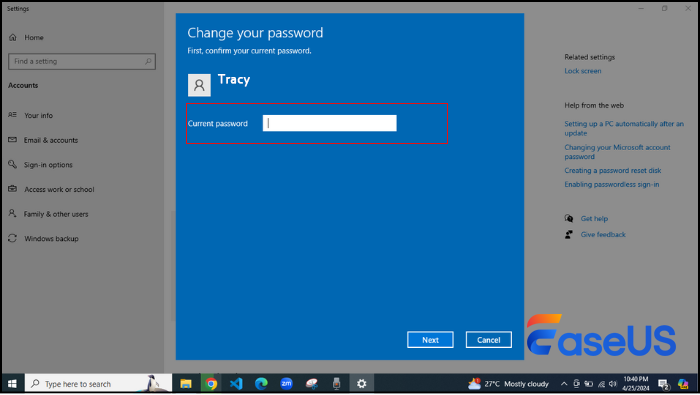
Etapa 6. Agora, digite sua nova senha duas vezes (uma vez para definir e outra para confirmar) e adicione uma dica de senha (opcional).
Etapa 7. Clique em "Avançar" e depois em "Concluir" para concluir a alteração da senha.
2. Alterar senha na Dell com outra conta de usuário
Se você tiver várias contas no seu laptop Dell e sua conta principal estiver bloqueada, você pode alterar a senha usando outra conta de administrador.
Nota: Sua conta deve ter privilégios de administrador para alterar a senha de outro usuário. Caso contrário, pode ser necessário redefinir sua senha do Windows.
Siga os passos:
Etapa 1. Pesquise "Painel de Controle" na barra de pesquisa do Windows e clique nele para abri-lo. Selecione Contas de Usuário.
Etapa 2. Novamente, selecione Contas de usuário.
Etapa 3. Selecione Gerenciar outra conta.
Etapa 4. Escolha o usuário cuja senha você deseja alterar.
Etapa 5. Selecione Alterar a senha.
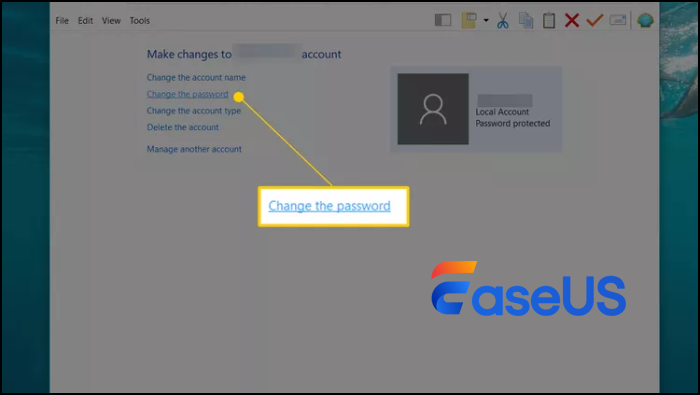
Dica: Se protegido por senha não estiver listado no nome de usuário, o usuário não tem uma senha configurada e pode ser logado sem digitar uma senha. Se você não vir um link "Alterar a senha", significa que o usuário faz login no Windows com uma conta da Microsoft em vez de uma conta local. Então, você precisa alterar a conta da Microsoft.
Etapa 6. Digite sua nova senha duas vezes (uma vez para definir e outra para confirmar) e adicione uma dica de senha (opcional).
Passo 7. Para salvar as alterações feitas na sua senha, clique na opção "Alterar senha" .
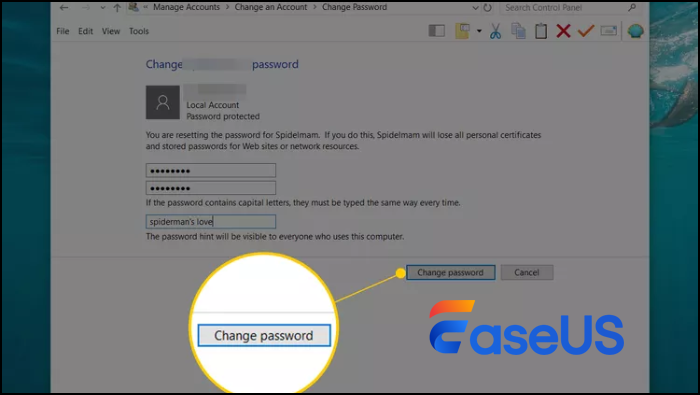
Guia 2. Alterar senha no Dell sem senha
Suponha que você tenha esquecido a senha do seu laptop Dell. Nesse caso, parece muito intimidador e, obviamente, muitas pessoas não sabem como definir uma nova senha para obter acesso ao seu laptop novamente, mas não se preocupe — há um método simples para definir uma nova senha sem lembrar da sua senha esquecida anterior. Neste método, usaremos o EaseUS Partition Master , uma ferramenta rica em recursos que oferece um recurso de redefinição de senha, para resolver esse problema de forma eficaz.
Antes de começar, certifique-se de ter acesso a um segundo computador, pois você precisará dele para concluir o processo de redefinição de senha. Siga as instruções detalhadas fornecidas nesta seção para alterar sua senha com sucesso e recuperar o controle do seu laptop Dell:
Etapa 1. Insira o disco USB de destino no computador, baixe e execute o EaseUS Partition Master e clique em "Toolkit" > "Redefinição de senha".

Passo 2. Uma pequena janela aparecerá. Após ler com atenção, clique em "Criar".

Etapa 3. Selecione a unidade flash USB correta ou o disco rígido externo móvel e clique em "Criar" novamente. Aguarde pacientemente. Após a criação da unidade flash USB de redefinição de senha, clique em "Concluir".

Etapa 4. Remova o USB de redefinição de senha, insira-o no PC bloqueado e reinicie. Você será solicitado a alterar a unidade de inicialização para inicializar o PC a partir do USB. Após a conclusão, o sistema inicializará automaticamente a partir do USB.
Etapa 5. Após reiniciar, encontre o EaseUS Partition Master novamente e vá em "Redefinição de senha". Todas as contas no PC serão exibidas na interface; clique na conta de destino e marque "Redefinir e desbloquear".

Etapa 6. Quando receber este prompt, clique em "Confirmar" para continuar. Sua senha será apagada.

Conclusão
Este guia equipou você para ser o mestre da segurança de senha do seu laptop Dell. Mas o conhecimento não para na Dell! Os benefícios e métodos que exploramos se aplicam universalmente, esteja você usando Asus, HP, Lenovo ou outra marca.
Atualizar sua senha a cada 3 meses ou mais atrapalha muito os planos de qualquer um que tente obter acesso não autorizado. Pense em senhas fortes e exclusivas como sua armadura digital. Elas protegem suas contas, dados e privacidade de olhares curiosos.
Nós o orientamos por dois métodos para alterar sua senha Dell: por meio de opções de login (se você já estiver logado) ou por meio de outra conta de administrador. E para aqueles momentos em que sua memória falha, o EaseUS Partition Master oferece uma solução confiável para recuperar o acesso sem precisar lembrar da senha antiga.
Seguindo essas diretrizes e usando o EaseUS Partition Master, você pode transformar seu laptop Dell (ou qualquer outro dispositivo) em uma fortaleza segura para seus dados valiosos.
Perguntas frequentes sobre como alterar a senha do laptop Dell
-
Pq1. Quando você deve alterar sua senha na Dell?
- Especialistas em segurança recomendam atualizar sua senha a cada 3 meses ou mais. Isso ajuda a evitar acesso não autorizado e mantém seu dispositivo seguro. Mas não espere tanto tempo se suspeitar de uma violação de segurança - altere sua senha imediatamente nesse caso!
-
Pq2. Como faço para alterar a senha da tela de bloqueio no meu computador Dell?
-
Se você esqueceu a senha do seu computador Dell e está preso na tela de bloqueio, você pode redefinir sua senha usando uma conta da Microsoft ou um disco de redefinição de senha (se você tiver criado um).
Saiba mais: Como redefinir sua senha do Windows 11 sem fazer login
-
Pq3. Esqueci a senha do meu laptop Dell no Windows 11; o que devo fazer?
-
Nesse caso, você pode considerar as opções abaixo:
Conta Microsoft: Se você configurar seu Dell com uma conta Microsoft, você pode redefinir sua senha usando qualquer dispositivo online. Disco de redefinição de senha (se criado): Se você criou um disco de redefinição de senha anteriormente, você pode usá-lo para redefinir sua senha de acordo com as instruções fornecidas com o disco. EaseUS Partition Master (como último recurso): Este guia explorou o EaseUS Partition Master como uma solução para senhas esquecidas. Tenha em mente que este método requer um segundo computador com acesso à internet.Para obter orientações mais detalhadas, consulte este artigo: 5 maneiras de redefinir a senha do Windows 11 sem fazer login
Como podemos te ajudar
Sobre o autor
Atualizado por Jacinta
"Obrigada por ler meus artigos. Espero que meus artigos possam ajudá-lo a resolver seus problemas de forma fácil e eficaz."
Escrito por Leonardo
"Obrigado por ler meus artigos, queridos leitores. Sempre me dá uma grande sensação de realização quando meus escritos realmente ajudam. Espero que gostem de sua estadia no EaseUS e tenham um bom dia."
Revisão de produto
-
I love that the changes you make with EaseUS Partition Master Free aren't immediately applied to the disks. It makes it way easier to play out what will happen after you've made all the changes. I also think the overall look and feel of EaseUS Partition Master Free makes whatever you're doing with your computer's partitions easy.
Leia mais -
Partition Master Free can Resize, Move, Merge, Migrate, and Copy disks or partitions; convert to local, change label, defragment, check and explore partition; and much more. A premium upgrade adds free tech support and the ability to resize dynamic volumes.
Leia mais -
It won't hot image your drives or align them, but since it's coupled with a partition manager, it allows you do perform many tasks at once, instead of just cloning drives. You can move partitions around, resize them, defragment, and more, along with the other tools you'd expect from a cloning tool.
Leia mais
Artigos relacionados
-
Como zerar o disco rígido usando o CMD - Guia passo a passo
![author icon]() Leonardo 2025/09/21
Leonardo 2025/09/21 -
Unidade D não aparece no Windows 10/11 | 4 métodos
![author icon]() Jacinta 2025/10/19
Jacinta 2025/10/19 -
Alterar a senha do Windows usando o prompt de comando - 2 maneiras
![author icon]() Leonardo 2025/09/21
Leonardo 2025/09/21 -
Como alinhar SSD após clonagem - Guia de imagens passo a passo 🔥
![author icon]() Leonardo 2025/08/26
Leonardo 2025/08/26
Temas quentes em 2025
EaseUS Partition Master

Gerencie partições e otimize discos com eficiência








